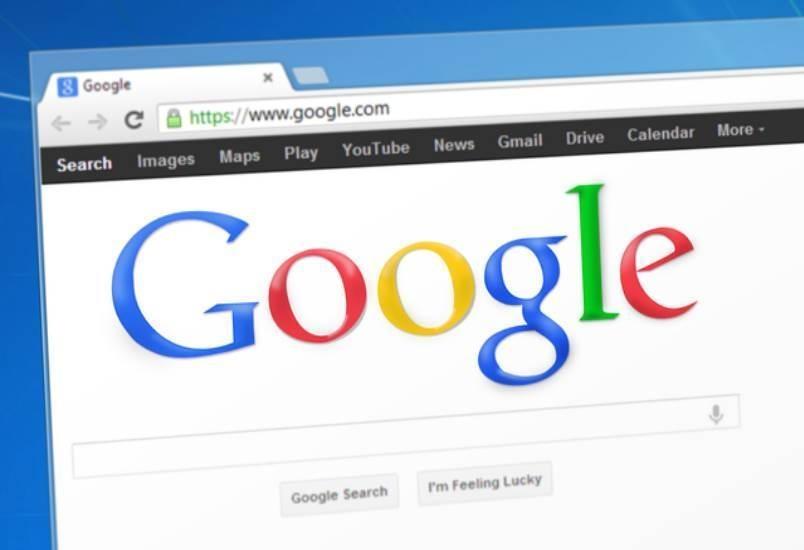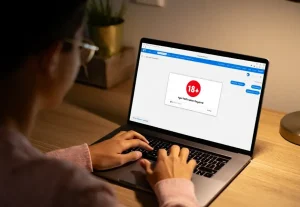Google יודעת היכן אתם נמצאים
הידעתם שגוגל יודעת היכן אתם נמצאים בכל רגע נתון ? בהמשך המדריך גם נפרט לכם כיצד תוכלו לראות זאת, אז מי מכם חשב שיש לו פרטיות ?
Google מסוגלת לעקוב אחרי הסמארטפון שלכם והיא גם תראה לכם נקודות ציון מדויקות באיזורים בהם הייתם על המפה בגוגל מפות.
במדריך הבא נציג לכם את המפה שבה רואים את כל המקומות שהייתם בהם, וגם נלמד אתכם כיצד לבטל את אפשרות המעקב של גוגל.
כיצד לבטל את אפשרות המעקב של גוגל
1. גוגל עוקבת אחריכם, רוצים הוכחה ? הקליקו על הקישור הזה.
2. במפה מצוינות נקודות אדומות במקומות וערים בהם הייתם (כמתואר בתמונה מספר 1).
הערה:
– ברוב החשבונות של גוגל אפשרות המעקב פעילה בתור ברירת מחדל.
– חשוב גם לציין שגוגל רושמת שרק אתם יכולים לראות את המידע מקומות בהם הייתם.
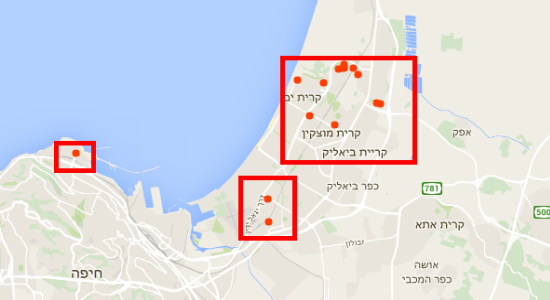
תמונה מספר 1: מקומות בהם הייתם בגוגל מפות
3. בתחתית החלון הקליקו על אייקון ההגדרות (בצורת גלגל שיניים) –> כעת, תוכלו לבחור בין מגוון אפשרויות:
3א. ביטול היסטוריית המקומות בהם הייתם- בכדי לבטל את אפשרות המעקב של גוגל הקליקו על השהה היסטוריית מיקומים –> לאחר שהקלקתם ייפתח חלון חדש שיישאל אתכם האם אתם בטוחים שאתם מעוניינים להפסיק את המעקב ? הקליקו השהה (ראו הערה) ולאחר מכן גוגל תפסיק לשמור ולציין בגוגל מפות מקומות בהם הייתם (כמתואר בתמונה מספר 2).
הערה: יש לקרוא בקפידה את התנאים של גוגל בעקבות ביטול היסטוריית המיקומים ורק לאחר מכן הקליקו השהה.
הערה: אם ביטלתם אפשרות זאת ואתם מעוניינים להחזיר אותה, תוכלו לעשות זאת על ידי הקלקה על אייקון ההגדרות –> הפעל היסטוריית מיקומים –> הפעל.
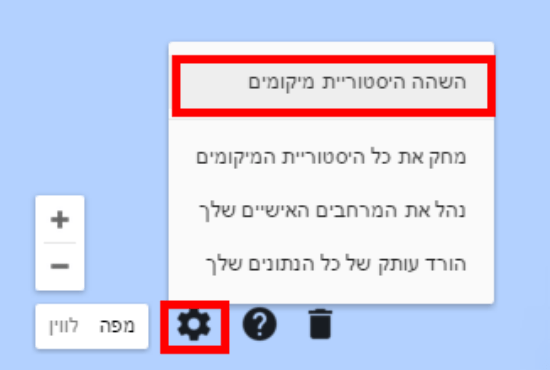
תמונה מספר 2: ביטול אפשרות המעקב של גוגל
3ב. מחיקת היסטוריית המיקומים – הקליקו על מחק את כל היסטוריית המיקומים –> בחלון שנפתח סמנו V באפשרות אני מבין, ומעוניין למחוק את כל היסטוריית המיקומים –> הקליקו על מחק היסטוריית מיקומים.
כעת, גוגל יסירו את כל המיקומים בהם הייתם ויותר לא יופיעו המיקומים שהייתם בהם בצבע אדום על המפה (כמתואר בתמונה מספר 3).
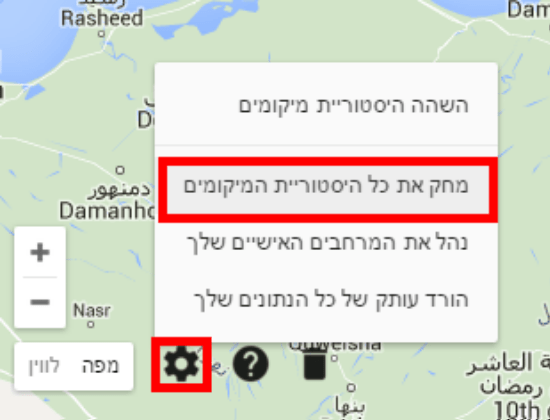
תמונה מספר 3: מחיקת היסטוריית המקומות בהם הייתם בגוגל מפות
3ג. הורדת עותק למחשב של המיקומים בהם הייתם- דבר נוסף שתוכלו לעשות הוא להוריד למחשב עותק של כל היסטוריית המיקומים (אם ברצונכם למחוק את היסטוריית המיקומים שלכם מומלץ לפני זה להוריד עותק של היסטוריית המיקומים למחשב).
הקליקו הגדרות –> הורד עותק של כל הנתונים שלך (כמתואר בתמונה מספר 4) –> כעת תופנו לדף חדש ובו תוכלו לסמן אילו נתונים אתם מעוניינים להוריד, וודאו שהאפשרות היסטורית מיקומים מסומנת להורדה –> הקליקו על הבא (כמתואר בתמונה מספר 5) –> בחלון הבא ב-סוג הקובץ סמנו קובץ ZIP (מכווץ) –> בשיטת הצגה, בחרו שלח באימייל את הקישור להורדה –> הקליקו על צור ארכיון (כמתואר בתמונה מספר 6).
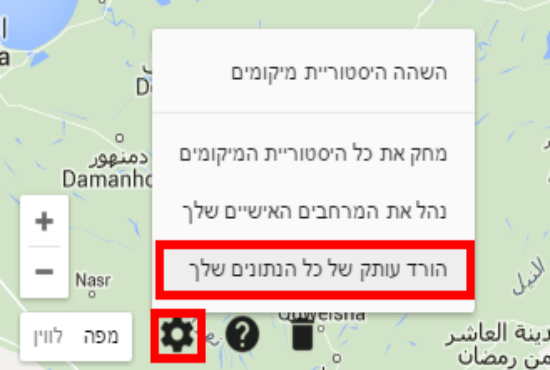
תמונה מספר 4: הורדת עותק מהנתונים של גוגל מפות
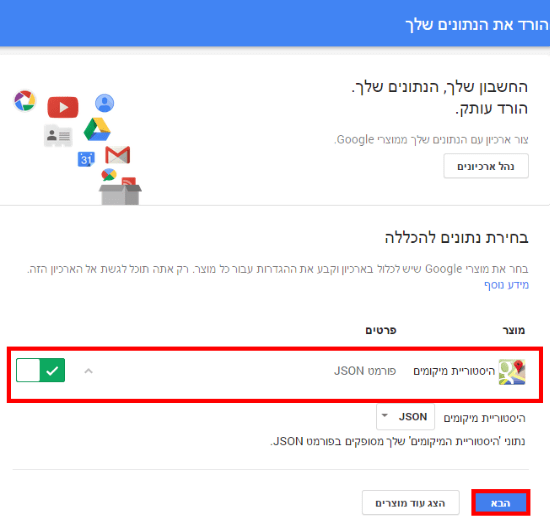
תמונה מספר 5: אישור הורדת נתונים מגוגל מפות
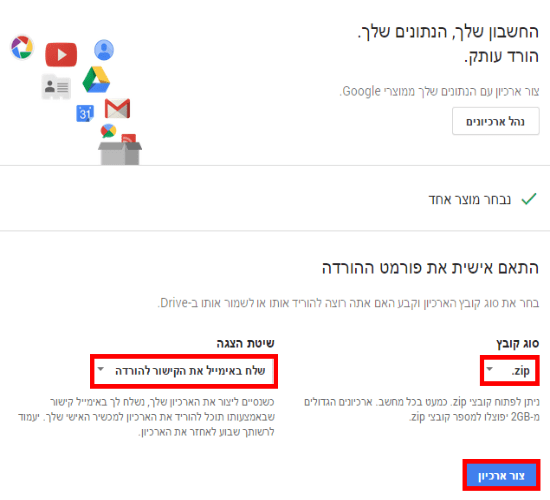
תמונה מספר 6: שליחת הקובץ עם הנתונים האישיים למייל
גוגל תכין את קובץ מכווץ המכיל את כל הנתונים האישיים שלכם ולאחר מכן היא תשלח לכם אותו ישירות לחשבון הג'ימייל המקושר –> כנסו למייל שגוגל שלחה והקליקו על הורד את הארכיון (כמתואר בתמונה מספר 7).
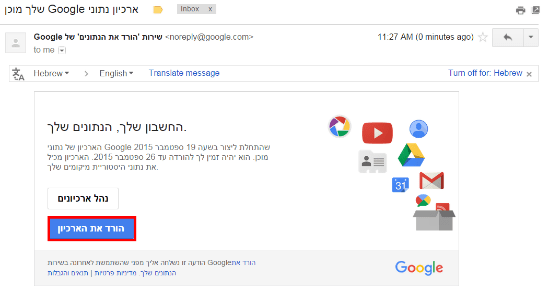
תמונה מספר 7: הורדת קובץ הנתונים שגוגל שלחה לאימייל
דרך אגב, את הקובץ המכווץ שגוגל שלחה תוכלו לפתוח באמצעות התוכנה Winrar.
מקווים שנהניתם מהמדריך שלנו בנושא ביטול אפשרות המעקב של גוגל אחריכם, ואת הבחירה אם להשאיר או להסיר אפשרות זו, אנו משאירים בידכם.
אם יש לכם שאלות נוספות, או במידה ותרצו לפנות אלינו בנושאים שונים.
שלחו מייל ל- yossi4pc@gmail.com
חפשו אותי ב- Google